
بریکآؤٹ کمرہ سائڈ کمرہ جہاں ملاقات میں حاضر ہونے والے افراد کو انفرادی اجلاسوں اور ویڈیو کانفرنسوں کے لئے چھوٹے گروپوں میں تقسیم کر سکتے ہیں. یہاں مائیکروسافٹ ٹیموں کو مجازی اجلاسوں کے برابر قائم کرنے اور کس طرح استعمال کرنا ہے.
بریکآؤٹ کمرہ بنائیں
بریکآؤٹ کمرہ بنانے کے لئے، ایک ویڈیو کال شروع کریں، پھر میٹنگ کے ٹول بار میں بریکآؤٹ کمرہ بٹن پر کلک کریں.

"بریک آؤٹ کمرے بنائیں" پینل جس میں کھولتا ہے، آپ چاہتے ہیں بریک آؤٹ کمرے کی تعداد کو منتخب کریں (زیادہ سے زیادہ 50 تک)، منتخب کریں کہ آیا حاضری خود کار طریقے سے یا دستی طور پر تفویض کیا جائے گا، اور "کمروں کو تخلیق کریں" پر کلک کریں.
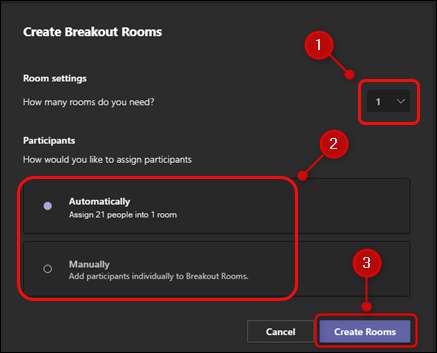
اگر آپ خود بخود حاضریوں کو تفویض کرنے کا انتخاب کرتے ہیں، تو آپ اگلے حصے کو چھوڑ سکتے ہیں.
حاضریوں کو دستی طور پر تفویض کریں
اگر آپ نے اپنے بریکآؤٹ کمروں کو تخلیق کیا تو آپ نے حاضریوں کو تفویض کرنے کا انتخاب کیا ہے، "شراکت داروں کو تفویض کریں" پر کلک کریں جو دائیں ہاتھ کی طرف ظاہر ہوتا ہے.
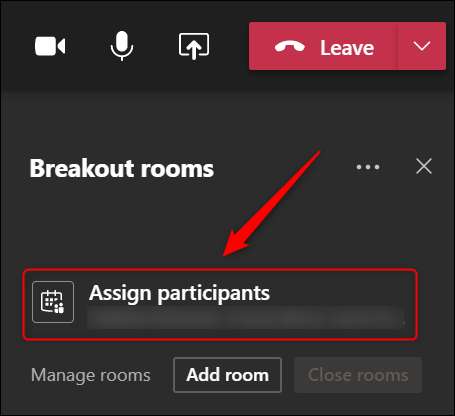
حاضریوں کے ایک گروپ کو منتخب کرنے کے لئے چیک باکسز کا استعمال کریں جو آپ بریک آؤٹ روم میں ڈالنا چاہتے ہیں، پھر "تفویض کریں" پر کلک کریں.
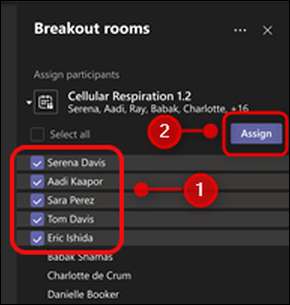
اس کمرے پر کلک کریں جسے آپ گروپ کو تفویض کرنا چاہتے ہیں.
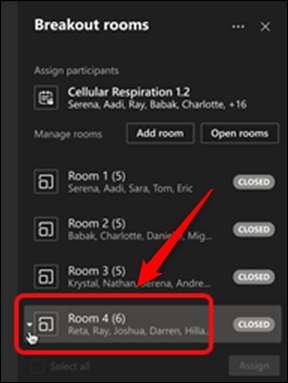
اس عمل کو دوبارہ کریں جب تک کہ تمام حاضرین کو ایک کمرے میں تفویض کیا جائے. جب آپ بریکآؤٹ کمروں کو کھولتے ہیں تو کسی بھی حاضرین کو آپ کو تفویض نہیں کیا جائے گا.
بریکآؤٹ کمرہ کھولیں
شریکوں کو بریک آؤٹ کے کمرے میں منتقل کرنے کے لئے، آپ کو ان کو کھولنے کے لئے ہے. کمرے میں ایک بار یا انفرادی طور پر کھولا جا سکتا ہے.
ایک ہی وقت میں تمام کمروں کو کھولنے کے لئے، "شروع کمروں" پر کلک کریں.
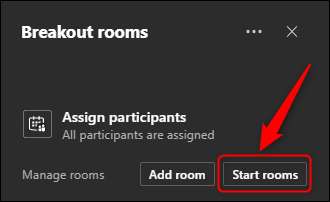
یہ تمام بریکآؤٹ کمروں کو کھولنے اور حاضریوں کو خود بخود خود بخود منتقل کرے گا.
انفرادی طور پر کمروں کو کھولنے کے لئے، کمرے کے آگے تین ڈاٹ آئیکن پر کلک کریں اور مینو سے "کھلی کمرہ" کا انتخاب کریں.
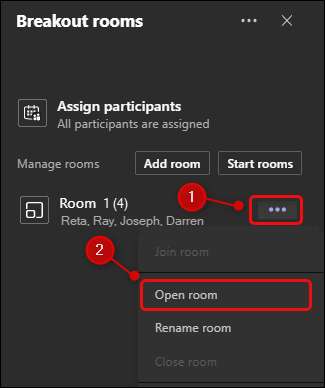
حاضریوں جو ایک کمرے میں تفویض کیے جاتے ہیں وہ اہم اجلاس میں رہیں گے جب تک کہ آپ اپنے کمرے کو کھولیں.
ہر ایک کو مرکزی اجلاس میں واپس لو
جب تک میٹنگ آرگنائزر ان کو بند کر دیتا ہے اس وقت تک بریکآؤٹ کمرہ چلیں گے. ایک ہی وقت میں تمام بریکآؤٹ کے کمرے کو بند کرنے کے لئے، "قریبی کمرہ" پر کلک کریں.
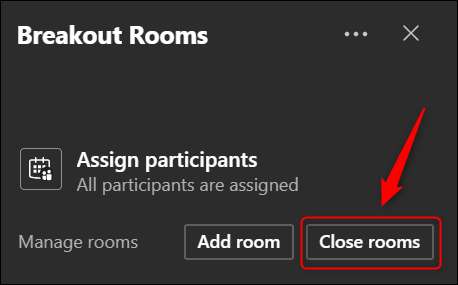
ایک بار کمرے بند ہونے کے بعد، حاضری خود کار طریقے سے مرکزی اجلاس میں واپس آ جائیں گے. اجلاس میں آنے والے حاضریوں کے لئے بریکآؤٹ کمروں کو دوبارہ دوبارہ مقرر کیا جائے گا.
فکر مت کرو اگر آپ کبھی استعمال کر رہے ہیں Google سے ملاقات یا زوم ، ان کے پاس بریکآؤٹ کمرہ بھی ہیں.







